Die vorliegende Übersetzung wurde maschinell erstellt. Im Falle eines Konflikts oder eines Widerspruchs zwischen dieser übersetzten Fassung und der englischen Fassung (einschließlich infolge von Verzögerungen bei der Übersetzung) ist die englische Fassung maßgeblich.
Registrierung des öffentlichen SSH-Schlüssels eines Benutzers
Wichtig
Der AWS OpsWorks Stacks Dienst hat am 26. Mai 2024 das Ende seiner Lebensdauer erreicht und wurde sowohl für neue als auch für bestehende Kunden deaktiviert. Wir empfehlen Kunden dringend, ihre Workloads so bald wie möglich auf andere Lösungen zu migrieren. Wenn Sie Fragen zur Migration haben, wenden Sie sich an das AWS -Support Team auf AWS re:POST
Es gibt zwei Methoden zum Registrieren des öffentlichen SSH-Schlüssels eines Benutzers:
-
Ein Benutzer mit Administratorrechten kann einem oder mehreren Benutzern einen öffentlichen SSH-Schlüssel zuweisen und ihnen den entsprechenden privaten Schlüssel bereitstellen.
-
Ein Benutzer mit Administratorrechten kann für einen oder mehrere Benutzer die Funktion zur Selbstverwaltung aktivieren.
Diese Benutzer können dann ihren eigenen öffentlichen SSH-Schlüssel festlegen.
Weitere Informationen dazu, wie Benutzer mit Administratorrechten die Selbstverwaltung aktivieren oder Benutzern öffentliche Schlüssel zuweisen können, finden Sie unter Bearbeiten von Benutzereinstellungen.
Für die Herstellung einer Verbindung mit Linux-basierten Instances in einem PuTTY-Terminal mithilfe von SSH sind zusätzliche Schritte erforderlich. Weitere Informationen finden Sie in der AWS-Dokumentation unter Herstellung einer Verbindung zu Ihrer Linux-Instance von Windows mit PuTTY und Beheben von Verbindungsproblemen mit Ihrer Instance.
Im Folgenden wird beschrieben, wie ein Benutzer mit aktivierter Selbstverwaltung seinen öffentlichen Schlüssel angeben kann.
So legen Sie Ihren öffentlichen SSH-Schlüssel fest
-
Erstellen Sie ein SSH-Schlüsselpaar.
Die einfachste Methode besteht darin, das Schlüsselpaar lokal zu generieren. Weitere Informationen finden Sie unter So generieren Sie Ihren eigenen Schlüssel und importieren ihn zu Amazon EC2.
Anmerkung
Wenn Sie Pu verwenden, TTYgen um Ihr key pair zu generieren, kopieren Sie den öffentlichen Schlüssel aus dem Feld Öffentlicher Schlüssel zum Einfügen in die OpenSSH-Dateibox authorized_keys. Wenn Sie auf Öffentlichen Schlüssel speichern klicken, wird der öffentliche Schlüssel in einem Format gespeichert, das von nicht unterstützt wird. MindTerm
-
Melden Sie sich bei der AWS OpsWorks Stacks-Konsole als IAM-Benutzer mit aktivierter Selbstverwaltung an.
Wichtig
Wenn Sie sich als Kontoinhaber oder als IAM-Benutzer anmelden, für den die Selbstverwaltung nicht aktiviert ist, zeigt AWS OpsWorks Stacks Meine Einstellungen nicht an. Wenn Sie ein Benutzer mit Administratorrechten oder der Kontoinhaber sind, können Sie stattdessen die SSH-Schlüssel festlegen, indem Sie die Seite Users (Benutzer) öffnen und die Benutzereinstellungen bearbeiten.
-
Wählen Sie Meine Einstellungen aus, um die Einstellungen für den angemeldeten Benutzer anzuzeigen.

-
Klicken Sie auf der Seite My Settings (Eigene Einstellungen) auf Edit (Bearbeiten).
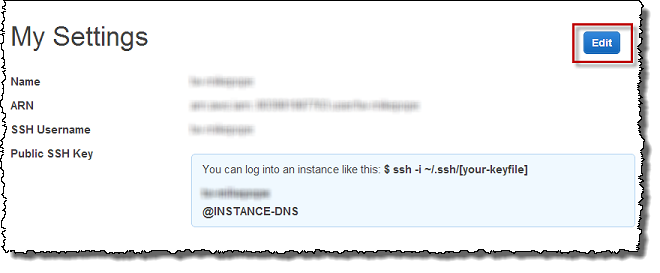
-
Geben Sie im Feld Public SSH Key (Öffentlicher SSH-Schlüssel) Ihren öffentlichen SSH-Schlüssel ein und klicken Sie dann auf Save (Speichern).
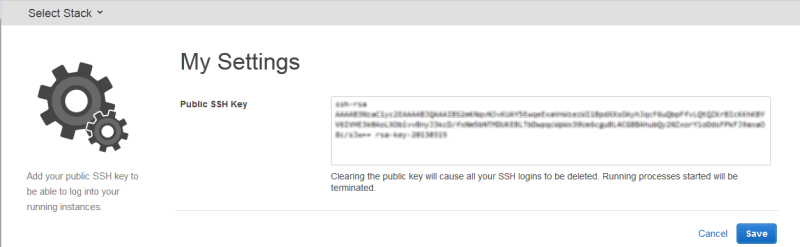
Wichtig
Um den integrierten MindTerm SSH-Client für die Verbindung zu EC2 Amazon-Instances zu verwenden, muss ein Benutzer als IAM-Benutzer angemeldet sein und über einen öffentlichen SSH-Schlüssel verfügen, der bei Stacks registriert ist. AWS OpsWorks Weitere Informationen finden Sie unter Verwenden des integrierten SSH-Clients MindTerm .